Cum pot șterge istoricul paginilor vizitate în mozilla, cum să eliminați
Cum pentru a șterge istoricul de navigare în Firefox

De ce istorie
Cu toate acestea, în ciuda tuturor acestor avantaje, istorie clară în Mozilla Firefox va fi în continuare necesară. Faptul că fișierele temporare încep să aibă prea mult spațiu pe computer, un număr mare de elemente ale istoriei vizitelor pot încetini semnificativ în jos browser-ul dvs., iar unele site-uri să nu se afișeze corect și complet.
Cum de a șterge istorie în Firefox gratuit
Ce te uiți la istoria, ar trebui să porniți browser-ul, apoi în faceți clic pe sus colțul din stânga pe butonul „Firefox“, și în blocare drop-meniu pe elementul „istorie“, așa cum se arată în imaginea de mai jos.
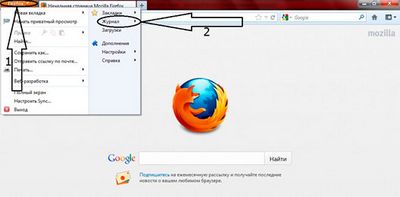
În noul meniu, puteți obține fie la locul unde istoria este stocată în Firefox, selectarea 1 sau trece imediat la ea (paragraful 2) șterge.
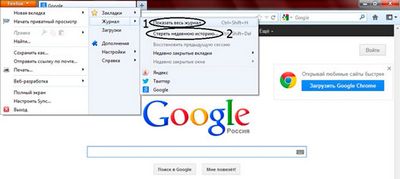
Ce ați șterge imediat istoricul în Firefox, faceți clic pe elementul „Clear History recentă“. În noua fereastră puteți selecta perioada de curățare pentru o anumită perioadă de timp (punctele 1, 2), precum și selectați elementele pe care doriți să le eliminați (etapa 3). Odată ce ați introdus, ar trebui să faceți clic pe „Clear Now“. Browser efectua în mod independent acești pași. În funcție de cantitatea tuturor elementelor de istorie, poate dura până la 1 minut.
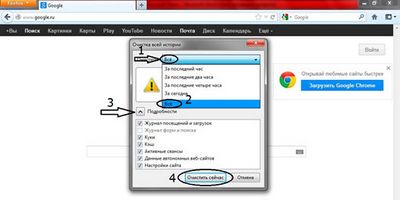
Cum să se uite la istoria paginilor vizitate în Firefox. Ștergere jurnal de istorie în Mozilla.
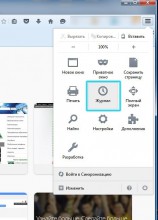
Jurnalul de istoria paginilor vizitate se va deschide într-o fereastră nouă, în cazul în care puteți alege perioada de afișare, evidențiați nebhodimo pagină și ștergeți aceste pagini din istoricul de navigare pe web Mozilla Firefox.
Puteți șterge toate înregistrările pentru o anumită perioadă sau zi. Pentru a face acest lucru, făcând clic dreapta pe meniul din stânga pe perioada dorită, selectați „Delete“ din meniul pop-up.
Ștergeți pagini vizualizate în Firefox și date de umplere formulare
Există o metodă alternativă pentru curățarea istoriei, precum și parametrii de completarea formularelor. Folosind această metodă, puteți șterge istoricul de navigare, nume de utilizator, parole și alte date pe care l-ați utilizat în paginile vizitate. Această metodă este necesară dacă utilizați un calculator public și doriți să vă protejați datele personale, pentru a exclude posibilitatea de furt de accese tale.
Du-te la secțiunea Setări „Confidențialitate“, selectați unul dintre elementele de meniu # - „Eliminați istoricul recent“ sau „Remove cookie-urile individuale“. Putem selecta site-uri individuale, datele pe care dorim să le eliminați, selectați perioada care urmează să fie șterse, selectați ce date dorim să eliminați.
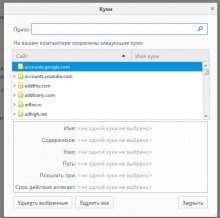

După selectarea setărilor corespunzătoare, faceți clic pe „Clear Private Data Now“. Sper sfaturi și trucuri meu vă va ajuta în a face cu istoria vizitate Firefox.
Vrei să știi?
- Pentru Windows 10 nu funcționează pentru un motiv oarecare, nu pornește, nu setați # 8230;.
- Cum să eliminați Webalta? De ce în pagina de start browser-ul Vebalta?
- Cum de a descifra ecran albastru de deces
- Cum de a crește memoria RAM a computerului
- Pentru Windows punct de restaurare. Cum de a crea și de a șterge punct de restaurare.
Cum de a șterge istoricul în Mozilla Firefox
Cum de a șterge istoricul în Mozilla Firefox.
Browser-ul Mozilla Firefox, puteți șterge întreaga istorie utilizând setările dintr-o fereastră, acesta se numește # 8220; Eliminați tot Istoricul # 8221;. Deschideți-l în mai multe moduri.
1. În bara de meniu a browserului, dă clic pe articolul # 8220; # 8221;, Jurnal dacă aveți o bara de meniu nu este afișat, va apărea apăsați tasta Alt și bara de meniu.
Apoi, faceți clic pe elementul de meniu # 8220; Ștergeți istoria recentă # 8221;.
2. Apăsați comanda rapidă tastatură: Ctrl + Shift + Delete.
Bara de meniu # 8211; Instrumente # 8211; setări
Butonul de meniu din colțul din dreapta sus al browser-ului # 8211; setări
Și în fila setările browser-ului, selectați Confidențialitate.
Tab # 8220; # 8221;, secțiunea de confidențialitate # 8220; Istorie # 8221; există setări care spune browser-ului ce să facă cu istoria sa. Selectați un browser pentru a memora poveste și mai jos, veți vedea un link # 8220; Elimini istoria recentă # 8221;, faceți clic pe ea.
Selectați perioada de timp pentru care trebuie să ștergeți istoricul. Faceți clic pe butonul din zona pentru a vedea ce elemente ale poveștii trebuie să fie eliminate. Bifați cecul care urmează să fie șters, apoi apăsați # 8220; Ștergere acum # 8221;.
Ștergeți istoricul în Mozilla Firefox poate fi și alta, de exemplu, pentru a configura browser-ul, astfel încât să-l respinga, sau nu-mi amintesc deloc. Pentru a face acest lucru, a se vedea # 8220; Istoria # 8221; selectați:
Utilizați setări personalizate pentru istorie
Și vor exista noi setări pentru salvarea sau ștergerea istoricului de navigare.
Dacă nu doriți ca browser-ul să-și amintească povești, debifați elementele necesare sau chiar activați modul privat. În cazul în care istoria Mozilla Firefox aveți nevoie în acest proces, este posibil să se pună o căpușă împotriva element # 8220; Ștergeți istoricul la închiderea Firefox # 8221;. Apoi, puteți vedea întotdeauna munca propria lor istorie vprotsesse, și va fi șterse când închideți browserul.
Firefox, de asemenea, vă permite să configurați care elemente ale poveștii trebuie să fie eliminate în mod automat, apăsați # 8220 pentru a accesa aceste setări, opțiuni # 8221;.
Și bifeze elementele care trebuie să fie șterse în mod automat.
În plus față de metodele descrise mai sus ale istoriei de ștergere în Mozilla Firefox poate fi eliminat separat, istoricul de navigare și istoricul descărcărilor.
Cum de a șterge istoricul de navigare în Mozilla Firefox.
Deschideți o fereastră de browser făcând clic pe istoricul Ctrl + Shift + H sau prin metodele descrise anterior.
Apoi selectați perioada de timp pentru care doriți să ștergeți istoricul. Apoi, în fereastra din dreapta, selectați paginile pe care doriți să le ștergeți și faceți clic pe butonul din dreapta al mouse-ului. În meniu, alegeți # 8220; Eliminați această pagină # 8221;.
Sau faceți clic pe # 8220, # 8221 de management; în partea de sus a ferestrei și din meniul selectați # 8220; Remove # 8221; și marcate la dreapta paginii vor fi șterse.
Pentru a șterge toate paginile din listă, apăsați combinația de taste Ctrl + A, subliniind întreaga listă, și apoi ștergeți-le.
Cel mai simplu mod de a elimina paginile din această fereastră, în cazul în care acestea sunt izolate și pur și simplu apăsați tasta # 8220; Ștergeți # 8221;.
De asemenea, șterge istoricul în Mozilla Firefox poate fi în partea laterală a casetei revistei.
Pentru a face acest lucru, deschideți-l și făcând clic pe pagina selectată în meniul butonul mouse-ului dreapta, selectați # 8220; Eliminați această pagină # 8221; sau # 8220; uita despre acest site # 8221;.
Cum de a șterge istoricul de descărcare în Mozilla Firefox.
Pentru a șterge istoricul de descărcare din biblioteca browser-ul, deschideți-l și du-te la # 8220; Descărcări # 8221;.
Aici, selectați elementele de descărcare pentru a elimina și faceți clic pe RMB, apoi în meniu, faceți clic pe unul din cele două puncte: # 8220; Eliminați din istorie # 8221; sau # 8220; # 8221 clar de încărcare;. Sau, de asemenea, prin apăsarea butonului # 8220; Delete # 8221; pe tastatură, eliminați lista de descărcare.
Acum, că știi cum să ștergeți istoricul în Mozilla Firefox și va face față cu ușurință această sarcină.
Mult noroc!